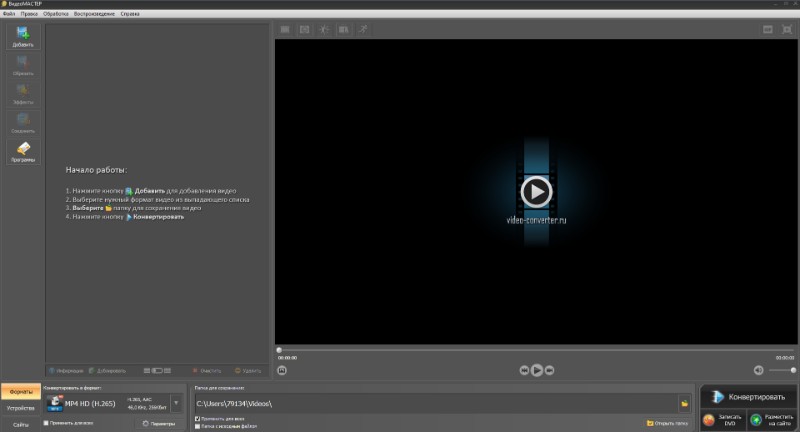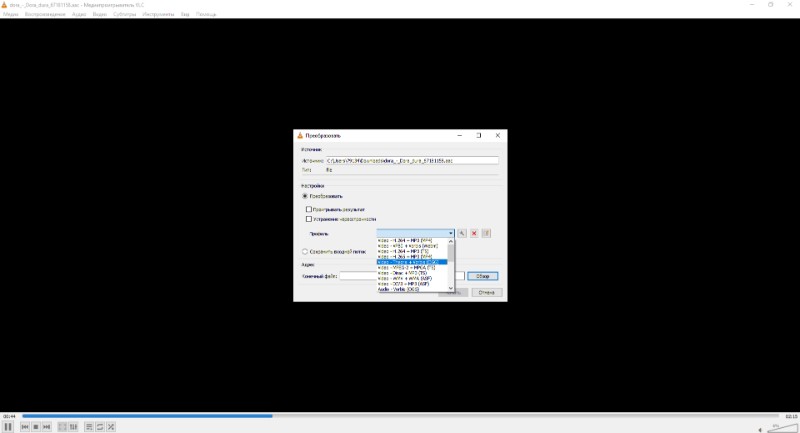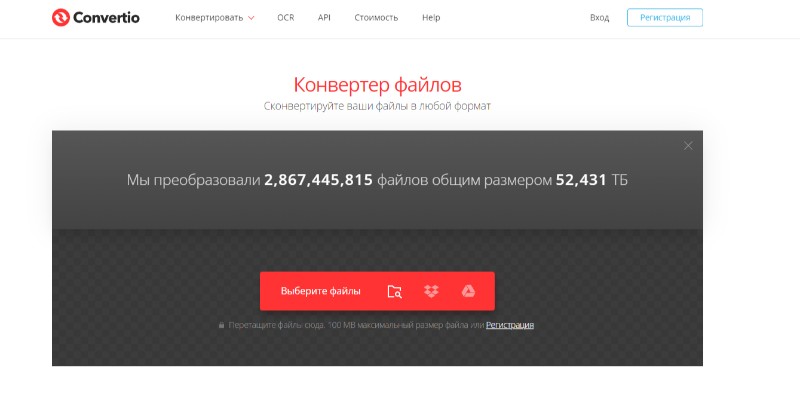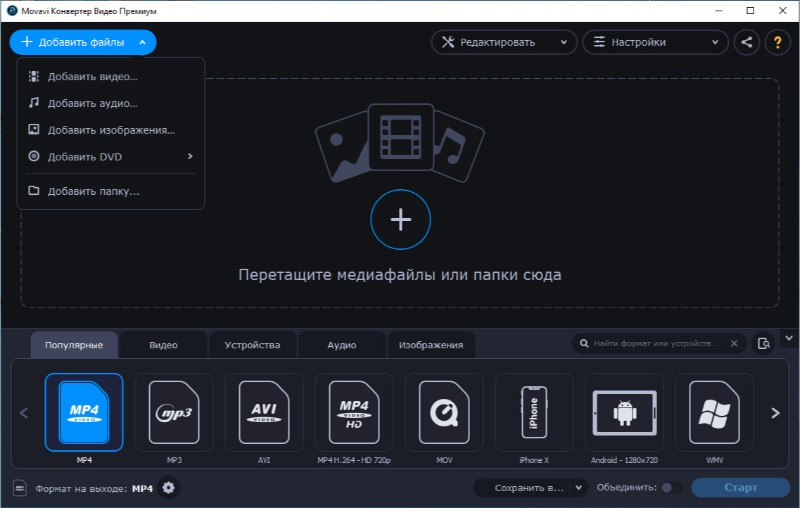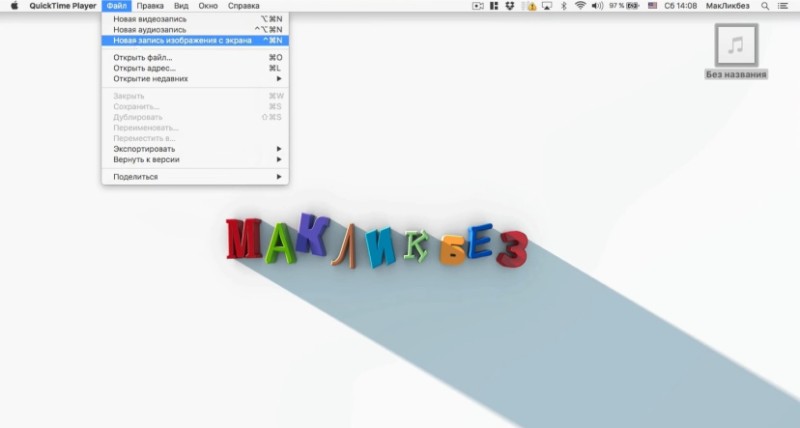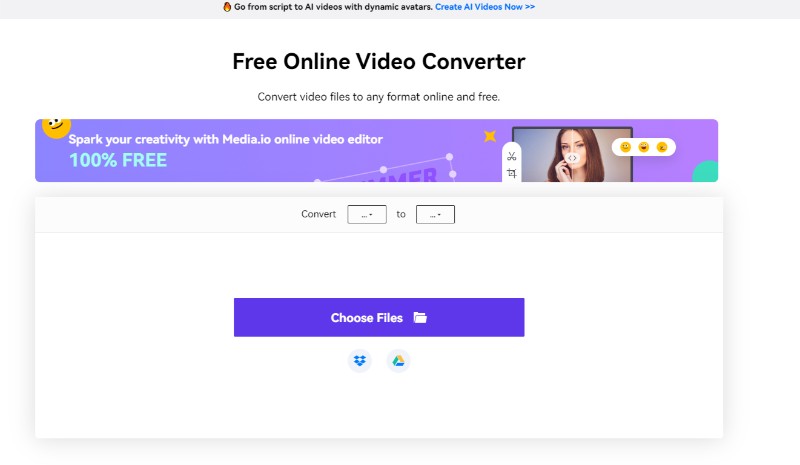Часто задаваемые вопросы
Почему формат MP4 нельзя воспроизводить на MacBook?
Если видео MP4 не воспроизводится в QuickTime Player, это, скорее всего, потому, что оно было сжато с помощью несовместимого кодека. В этой ситуации вы можете либо использовать более мощный медиаплеер с поддержкой кодеков, либо перекодировать видео с использованием подходящего кодека, например H. 264.
В чем разница между MP3 и MP4?
MP3 расшифровывается как MPEG-1 Audio Layer 3 и является аудиоформатом. MP4 - это формат контейнера. MP3 и MP4 - это разные форматы. Формат файла MP3 хранит только один медиафайл - аудиоформат. Формат MP4 поддерживает видео, аудио и другие типы медиафайлов, такие как субтитры и неподвижные изображения. Файлы MP4 могут быть закодированы с помощью аудиокодека MP3.
Теряется ли качество в результате конвертации?
Качество видео не снижается именно при изменении формата. Выходное качество зависит от целого ряда параметров, включая используемый кодек, битрейт, FPS и т.д. Чтобы ролик остался четким и плавным, не изменяйте настройки, кроме формата. Тогда снижение качества не произойдет или будет минимальным.